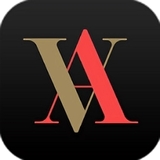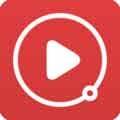word表格斜线一分为二怎么打字?众所周知,word也是可以制作表格的,这个相信大家都知道,因为我们也经常使用,不过还有一些用户对于word一个单元格一分为二并且打字的操作就不知道怎么弄了,不用着急,小编今天就来告诉用户操作办法
具体办法如下:
1、用户不需要担心,这个操作还是非常简单的,只需要根据小编下面教给大家的步骤来操作就可以;
2、首先我们单独选择要设置成斜线的单元格,这里用鼠标拖动成灰色的状态即可;
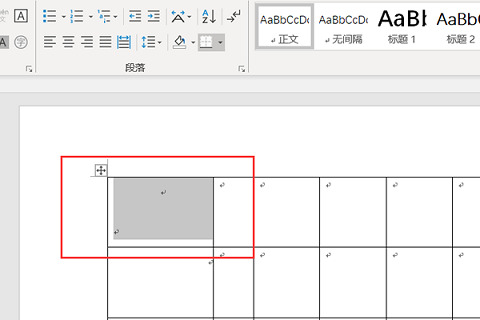
3、紧接着我们按照这个顺序来点击,具体的顺序为“表格工具”---“设计”---“边框”---“斜下框线”,用户一步步来就可以;

4、当单元格有了斜线以后,直接在单元格先输入你想要的文字,直接输入就行,这时候先不用管什么;
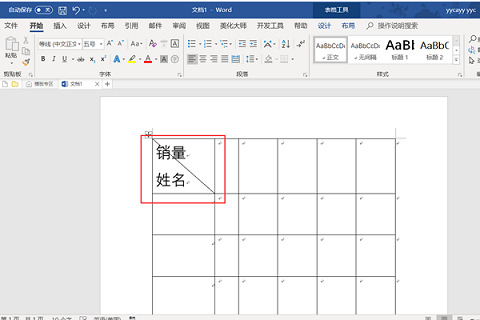
5、然后我们再选中我们输入的文字,在“开始”里面找到“上标”的图标,就是这个如图所示的X,如果操作正确的话,你会发现我们需要修改的文字变小;
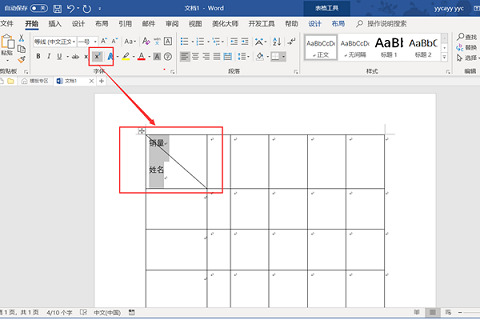
6、最后一步我们将需要放在斜线上方的文字选中后点击“右对齐”就可以完成。
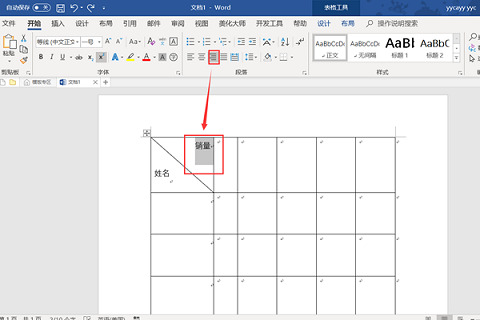
以上就是word表格斜线一分为二的办法,用户可以按照上述的办法去操作就可以完成,希望能够帮助到大家。